AUTOCAD 3D – CÁC LỆNH CƠ BẢN
....::::VẼ ĐƯỜNG VÀ MẶT 3D::::....
-3Dpoly: vẽ đa tuyến polyline
-Pedit: Hiệu chỉnh 3Dpolyline
-Trim: Chặt các cạnh mô hình
-Spline: Vẽ đường cong trơn
-Thickness: bề dày theo trục Z của đối tượng(tất cả các đối tượng vẽ)
-Elevation:Nhảy thang mặt phẳng vẽ so với mặt phẳng X0Y.
-Change/Thickness/Ddchprop: Hiệu chỉnh đối tượng 2D thành mặt 3D.(Kéo lên cao độ Z)
- 3Dface: tạo các mặt 3D gồm các mặt nối tiếp nhau 3 chiều, mỗi đỉnh có tọa độ x,y,z khác nhau.
(Biến Splframe = 1 or 0 => Hiện or Ẩn các cạnh của 3DFACE)
************************************************** *********
Các mặt 3D chuẩn
- Box: vẽ hình hộp
- Cone: vẽ hình nón
- Cylinder: vẽ khối trụ
- Dish: vẽ nữa mặt cầu dưới
- Dome: vẽ nữa mặt cầu trên
- Mesh : vẽ mặt lưới
- Payramid: vẽ mặt đa diện
*Chọn Tetrahedron(Đáy chỉ là tam giác.
*Specify apex point of pyramid or [Ridge/Top]: Với Ridge(Đỉnh là đoạn thẳng) - Với Top(Đỉnh là tam giác hay tứ giác...)
- Sphere : vẽ mặt cầu
- Torus: Khối xuyến
- Wedge : Vẽ mặt hình nêm
================================================== ===
-Edgesurf : vẽ mặt lưới trên cơ sở 4 cạnh khép kín
Biến Surftab1: Mật độ lưới theo hướng M theo cạnh đầu tiên
Biến Surftab2: Mật độ lưới theo hướng M trên cạnh thứ 2
- 3DMesh: Vẽ mặt lưới đa giác 3 chiều bằng cách cho số đỉnh theo 2 hướng M,N và tọa độ từng đỉnh, Số đỉnh tối đa 256.
- Pface: tạo mặt polygon 3D gồm nhiều mặt phẳng đa giác Polyface ghép với nhau tạo thành lưới
================================================== ===
-Revsurf: lệnh dùng quay mặt phẳng 2D quanh đường sinh tạo đối tượng 3D
-Thickness: quy định độ dày đối tượng vẽ
-Elevation: kéo hình 2D theo trục Z hay đường sinh định trước
-Extrude: biến đối tượng 2D thành đối tượng 3D
-Nếu chọn "Path" : kéo đối tượng 2D theo đường nhất định cho trước.
-Subtract: ghép 2 khối hộp 3D
-Rulesurf: vẽ mặt tạo nên bởi các đường sinh tựa lên 2 đường chuẩn.(Thay đổi mật độ đường sinh bằng biến Surftab1).
-Tabsurf:
Mặt trụ định hướng.(Mặt trụ tạo với đường chuẩn(c) và 1 đường thẳng vector định hướng đường sinh trụ).
(Thay đổi mật độ đường sinh = biến surftab1)
-Change : Thay đổi các thuộc tính của đường Pline, Spline, Circle...
-Pedit: HIệu chỉnh mặt lưới 3 D
================================================== =======
..............::::CÁC LỆNH HỔ TRỢ VẼ 3D::::................
- VPorts: tạo khung nhìn tĩnh=> Tạo các khung nhìn cố định kề nhau
Điều kiện biến TileMode là ON (1)
- MView: tạo khung nhìn động
Điều kiện biến TileMode là OFF(0)
Note: Trước khi thực hiện lệnh Mview nên đặt khổ giấy (Limits), Zoom/All và TileMode=0 trước và chuyển qua Pspace
- VPlayer:
Điều kiện biến TileMode là 0
Newfrz: tạo lớp mới và làm đông chúng trong mọi Viewports -->Sau đó gõ vào tên lớp mới [Tên lớp]
Freeze: làm đông các lớp trên khung nhìn sẽ chọn --> Sau đó gõ tên lớp sẽ làm đông [ Tên này must có trong danh sách VPlayer]
Thaw: Làm tan các lớp trên khung nhìn đã chọn
Vpvisdflt:Thay đổi giá trị hiển thị mặc định là Freeze hay Thaw
Reset: Lập lại sự hiển thị của Freeze hay Thaw theo thiết lập của Vpvisdflt
- Mvsetup
Chọn đáp N không chuyển về Pspace
Sau đó:
- Enter units type: đơn vị đo
- Enter the scale factor: giá trị tỷ lệ
- Enter the paper width: Chiều rộng vùng vẽ
- Enter the paper height: Chiều cao vùng vẽ
Chọn đáp Y chuyển về không gian giấy Pspace
- Align: Canh chỉnh vị trí mô hình giữa các khung nhìn
- Angle: Căn chỉnh vị trí mô hình nghiên với nhau 1 góc được cho trước
- Greate: Tạo khung nhìn động
- Scale: Chỉnh độ lớn đối tượng trong khung nhìn.
- Title block: Chèn khung tên, Block vào bản vẽ
- Options: Gán đặc tính cho khung tên mới chèn vào bản vẽ hiện thời.
- Rotate3D:
Quay mô hình quanh 1 trục
- Mirror3D: Đối xứng qua mặt phẳng
- 3Darray: Sao thành mảng các đối tượng 3D.
- Align: Sắp xếp các đối tượng 3D bằng canh chỉnh
================================================== ==
..............::::MÔ HÌNH KHỐI RẮN::::...............
- Region: Tạo miền đặc
- Union: Cộng Region
- Intersect: Giao Region
- Subtract: Trừ Region
- Revolve: Tạo khối rănd tròn xoay = cách xoay đối tượng 2D quanh 1 trục
Chú ý: trước khi dùng lệnh này phải chọn giá trị ISOlines cho phù hợp.
================================================== ====
....................::: HÉP TOÁN BOOLES TẠO CÁC KHỐI RẮN ĐA HỢP::::........................
HÉP TOÁN BOOLES TẠO CÁC KHỐI RẮN ĐA HỢP::::........................
- Union: cộng các Solids gốc với nhau
- Subtract: trừ các Solids gốc với nhau
- Intersect: Giao các solids gốc với nhau
===============================================
............::::MẬT ĐỘ LƯỚI VÀ KHUNG DÂY::::....................
- ISOlines: Xác định mật độ khung dây biểu diển mô hình 3D
- Dispsilh: Hiện(1)/Ẩn(0) các đường bao quanh của mô hình 3D
- Facetres: Mật độ lưới cho mô hình 3D khi thực hiện các lệnh Hide, Shade, Render
================================================
............::::HIỆU CHỈNH MÔ HÌNH KHỐI RẮN::::................
- Chamfer: Vát mép khối rắn(vát phần mặt cơ sở giao với các mặt bên cạnh)
- Fillet: Lượn góc khối rắn(vát phần mặt cơ sở bằng đường tròn)
- Slice: cắt dời khối rắn
- Section: tạo mặt cắt của khối rắn
================================================
...............::::TÔ BÓNG MÔ HÌNH KHỐI RẮN::::....................
- View/Shade: Phủ lên đối tượng 3D bóng của màu gốc và che giấu các nét khuất. Bản vẽ Shade chỉ dùng không xuất ra được
Chú ý: Mô hình Shade hay Render muốn chuyển sang khung dây thì chọn 3D wireframe
- Render: Tô bóng đối tượng 3D tùy theo điểm chiếu sáng.
Trước khi thực hiện Render: ta cần tạo nguồn sáng bởi lệnh Light, gán vật liệu, tô bóng cho vật thể bởi lệnh Rmat, Matlib...
Các nguồn sáng:
- Ambient light: NS vô hướng của môi trường
- Point light: Nguồn sáng điểm
- Distance light: nguồn sáng song song, ccường độ sáng tùy vào khoảng cách
- Spot light: Nguồn sáng dọi cục bộ, sáng tùy vào khoảng cách
- Lights: Tạo nguồn sáng
Intensity: Cường độ sáng
Attenuation: Cách thức giảm cường độ sáng theo khoảng cách
- Rmat: Gián vật liệu cho đối tượng tô bóng
- Matlib: như Rmat
- Rpref: tương tự như Render
- Scene: Liên kết phần ảnh với nguồn sáng tạo thành cảnh(Scene)
- Saving: Save ảnh đã tô bóng dạng *.BMP; *.TGA; *.TIFF
- Replay: Gọi lại các ảnh đã tô bóng
- Background: Tạo ảnh màu nền quanh ảnh tô bóng
- Fog: Tạo cảnh nền mờ quanh ảnh tô bóng
================================================== =
..............::: HÂN TÍCH KHỐI RẮN::::..............
HÂN TÍCH KHỐI RẮN::::..............
- Solprof: Tạo các đường bao khuất và đường bao thấy trên các mô hình 3D
Ghi chú: trước khi tiến hành lệnh Solfrof ta cần đặt biến TileMode=0
- Linetype: Tải đường Hidden vào bản vẽ
- Ltscale: Tăng hay giảm tỷ lệ đường nét
- Interfere: Kiểm tra và tạo miền giao nhau giữa các Solids mà các Solid đó không bị mất đi
*Khác với lệnh Intersect của hàm Boole, sau khi thực hiện các Solid gốc sẽ bị mất đi
================================================== ==
............::::TẠO CÁC HÌNH CHIẾU 2D TỪ MÔ HÌNH KHỐI RẮN 3D::::...........
*Các bước tạo hình chiếu
- Đặt biến TileMode=0 --->Chuyển sang không gian giấy Pspace
- Dùng lệnh Mview tạo 4 khung nhìn động kề nhau
- Mspace chuyển sang không gian mô hình
- Dùng lệnh Zoom với tỷ lệ bằng nhau để chỉnh các kích thước hình chiếu trên các khung nhìn cho tương ứng bằng nhau
- Dùng lệnh Mvsetup/Align để chỉnh vị trí các hình chiếu trên khung nhìn cho cùng đường gióng đứng và ngang
- Hoàn chỉnh các hình chiếu trục đo
- Hoàn chỉnh toàn bộ bản vẽ
==============================================
TẠO KHUNG NHÌN ĐỘNG VỚI CÁC HÌNH CHIẾU HÌNH CẮT, HÌNH CHIẾU PHỤ(SOLVIEW,SOLDRAW)
- Solview: tạo các khung nhìn động đối với các hình chiếu vuông góc, hình chiếu phụ, hình cắt của Solid
Thực hiện trong không gian giấy Pspace
*UCS:Tạo hình chiếu theo tỉ lệ UCS đã cất giữ
- Name: Nhập tên UCS
- Enter name of UCS to restore: Tên UCS đã Lưu
- Enter view scale: tỷ lệ quan sát
- Specify view center: Cho điểm tâm của viewport
- Specify view center: Chọn điểm tâm khác hoặc Enter để tiếp tục
- Specify first corner of viewport: Cho điểm thứ nhất của khung nhìn động
- Specify opposite corner ò viewport: Cho điểm thứ 2 của khung nhìn động
- Enter view name: Tên của hình chiếu
- Enter an option[Ucs/Ortho/Auxiliary/Section]: Enter
*Ortho: Tạo khung nhìn với các hình chiếu thẳng góc từ khung nhìn đang có
- Specify side of viewport to project: Chọn cạnh khung nhìn
- Specify view center: Chọn điểm tâm của viewport
- Specify view center:Chọn tâm khác hoặc Enter
- Specify first corner of viewport: Cho điểm thứ nhất của khung nhìn động
- Specify opposite corner ò viewport: Cho điểm thứ 2 của khung nhìn động
- Enter view name: Tên của hình chiếu
*Auxiliary: tạo hình chiếu phụ từ hình chiếu của khung nhìn hiện có
- Specify first point of inclined plane: Điểm thứ nhất của mặt cần chiếu
- Specify second point of inclined plane: Điểm thứ 2 của mặt cần chiếu
- Specify side to view form: Điểm ở phí nhìn vào mặt cần chiếu
- Specify view center: Cho điểm tâm của viewport
- Specify view center<Specify viewport> Chọn tâm khác hoặc Enter để tiếp tục
- Specify first corner of viewport: Cho điểm thứ nhất của khung nhìn động
- Specify opposite corner ò viewport: Cho điểm thứ 2 của khung nhìn động
- Enter view name: Tên của hình chiếu
* Section: Dùng vẽ hình cắt cho Solid, Sau đó dùng lệnh Soldraw để gạch mặt cắt
- Soldraw:Gạch mặt cắt
Tham số hiệu chỉnh:
- HPname: Tên mẫu cắt
- HPscale: Tỉ lệ gạch mặt cắt
- HPang: Góc nghiên đường gạch
================================================
...........::: HÂN TÍCH KHỐI LƯỢNG VÀ THỂ TÍCH KHỐI RẮN::::................
HÂN TÍCH KHỐI LƯỢNG VÀ THỂ TÍCH KHỐI RẮN::::................
- Massprop:
=================================================
- Dim: Ghi kích thước
- Dimlfac:Ghi kích thước trong Pspace đúng kích thước thật
- Image: Nhập và in các ảnh tô bóng
1) Lệnh BOX (Tạo khối hộp)
Command: box (space)
Specify corner of box or [center] <0,0,0>: nhập tọa độ góc của khối hộp ( hoặc click chuột trái vào vị trí bất kỳ trên vùng nhìn)
Specify corner or [Cube/Length]: tại đây có 2 tùy chọn.:
- Specify corner or [Cube/Length]:c (Tạo khối hộp lập phương) (space)
Specify length: nhập chiều dài cạnh của khối lập phương (space)
- Specify corner or [Cube/Length]: l (Tạo khối hộp bằng cách nhập chiều dài, rộng và cao) (space)
Specify length: nhập chiều dài theo trục X. (space)
Specify width: nhập chiều rộng theo trục Y (space)
Specify height: nhập chiều cao theo trục Z (space)
2) Lênh SPHERE (Tạo khối cầu)
Command: sphere (space)
Specify center of sphere <0,0,0>: nhập tọa độ tâm của khối cầu ( hoặc click chuột trái vào vị trí bất kỳ trên vùng nhìn).
Specify radius of sphere or [Diameter]: nhập vào gái trị bán kính (space) hoặc
Specify radius of sphere or [Diameter]: d ( nhập vào giá trị đường kính) (space)
3) Lệnh CYLINDER (Tạo khối trụ)
Command: cylinder (space)
Specify center point for base of cylinder or [Elliptical] <0,0,0>: nhập tọa độ tâm của khối trụ ( hoặc click chuột trái vào vị trí bất kỳ trên vùng nhìn).
Specify radius for base of cylinder or [Diameter]: nhập vào gái trị bán kính (space) hoặc
Specify radius for base of cylinder or [Diameter]: d ( nhập vào giá trị đường kính) (space)
Specify height of cylinder or [Center of other end]: nhập vào giá trị chiều cao (space)
4) Lệnh CONE (Tạo khối nón)
Command: CONE (space)
Specify center point for base of cone or [Elliptical] <0,0,0>: nhập tọa độ tâm của khối nón ( hoặc click chuột trái vào vị trí bất kỳ trên vùng nhìn).
Specify radius for base of cone or [Diameter]: nhập vào gái trị bán kính (space) hoặc
Specify radius for base of cone or [Diameter]: d ( nhập vào giá trị đường kính) (space)
Specify height of cone or [Apex]: nhập vào giá trị chiều cao (space) hoặc
Specify height of cone or [Apex]: a (click chuột trái vào vị trí bất kỳ trên vùng nhìn) (space)
5) Lệnh WEDGE (Tạo khối nêm)
Command: WEDGE (space)
Specify first corner of wedge or [center] <0,0,0>: nhập tọa độ góc của khối nêm ( hoặc click chuột trái vào vị trí bất kỳ trên vùng nhìn)
Specify corner or [Cube/Length]: tại đây có 2 tùy chọn.:
- Specify corner or [Cube/Length]:c (Tạo khối hộp lập phương) (space)
Specify length: nhập chiều dài cạnh của khối lập phương (space)
- Specify corner or [Cube/Length]: l (Tạo khối hộp bằng cách nhập chiều dài, rộng và cao) (space)
Specify length: nhập chiều dài theo trục X. (space)
Specify width: nhập chiều rộng theo trục Y (space)
Specify height: nhập chiều cao theo trục Z (space)
6) Lệnh TORUS (Tạo khối vòng xuyến)
Command: TORUS (space)
Specify center of torus <0,0,0>: nhập tọa độ tâm của vòng xuyến ( hoặc click chuột trái vào vị trí bất kỳ trên vùng nhìn)
Specify radius of torus or [Diameter]: nhập vào giá trị bán kính vòng ngoài vòng xuyến (space) hoặc
Specify radius for base of cone or [Diameter]: d ( nhập vào giá trị đường kính) (space)
Specify radius of tube or [Diameter]: nhập vào giá trị bán kính ống (space) hoặc
Specify radius for base of cone or [Diameter]: d ( nhập vào giá trị đường kính) (space)
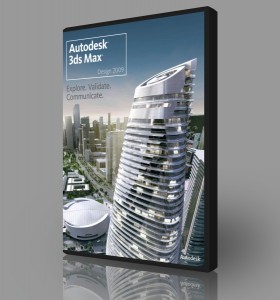
7) Lệnh HI (HIDE)
Xem hình 3d ở chế độ khuất
Command: HI (space)
Để tắt lệnh HI ta chỉ việc rê con chỏ chuột tới một trong số các thanh cuộn rồi nhấp chuột trái lên thanh cuộn đó.
....::::VẼ ĐƯỜNG VÀ MẶT 3D::::....
-3Dpoly: vẽ đa tuyến polyline
-Pedit: Hiệu chỉnh 3Dpolyline
-Trim: Chặt các cạnh mô hình
-Spline: Vẽ đường cong trơn
-Thickness: bề dày theo trục Z của đối tượng(tất cả các đối tượng vẽ)
-Elevation:Nhảy thang mặt phẳng vẽ so với mặt phẳng X0Y.
-Change/Thickness/Ddchprop: Hiệu chỉnh đối tượng 2D thành mặt 3D.(Kéo lên cao độ Z)
- 3Dface: tạo các mặt 3D gồm các mặt nối tiếp nhau 3 chiều, mỗi đỉnh có tọa độ x,y,z khác nhau.
(Biến Splframe = 1 or 0 => Hiện or Ẩn các cạnh của 3DFACE)
************************************************** *********
Các mặt 3D chuẩn
- Box: vẽ hình hộp
- Cone: vẽ hình nón
- Cylinder: vẽ khối trụ
- Dish: vẽ nữa mặt cầu dưới
- Dome: vẽ nữa mặt cầu trên
- Mesh : vẽ mặt lưới
- Payramid: vẽ mặt đa diện
*Chọn Tetrahedron(Đáy chỉ là tam giác.
*Specify apex point of pyramid or [Ridge/Top]: Với Ridge(Đỉnh là đoạn thẳng) - Với Top(Đỉnh là tam giác hay tứ giác...)
- Sphere : vẽ mặt cầu
- Torus: Khối xuyến
- Wedge : Vẽ mặt hình nêm
================================================== ===
-Edgesurf : vẽ mặt lưới trên cơ sở 4 cạnh khép kín
Biến Surftab1: Mật độ lưới theo hướng M theo cạnh đầu tiên
Biến Surftab2: Mật độ lưới theo hướng M trên cạnh thứ 2
- 3DMesh: Vẽ mặt lưới đa giác 3 chiều bằng cách cho số đỉnh theo 2 hướng M,N và tọa độ từng đỉnh, Số đỉnh tối đa 256.
- Pface: tạo mặt polygon 3D gồm nhiều mặt phẳng đa giác Polyface ghép với nhau tạo thành lưới
================================================== ===
-Revsurf: lệnh dùng quay mặt phẳng 2D quanh đường sinh tạo đối tượng 3D
-Thickness: quy định độ dày đối tượng vẽ
-Elevation: kéo hình 2D theo trục Z hay đường sinh định trước
-Extrude: biến đối tượng 2D thành đối tượng 3D
-Nếu chọn "Path" : kéo đối tượng 2D theo đường nhất định cho trước.
-Subtract: ghép 2 khối hộp 3D
-Rulesurf: vẽ mặt tạo nên bởi các đường sinh tựa lên 2 đường chuẩn.(Thay đổi mật độ đường sinh bằng biến Surftab1).
-Tabsurf:
Mặt trụ định hướng.(Mặt trụ tạo với đường chuẩn(c) và 1 đường thẳng vector định hướng đường sinh trụ).
(Thay đổi mật độ đường sinh = biến surftab1)
-Change : Thay đổi các thuộc tính của đường Pline, Spline, Circle...
-Pedit: HIệu chỉnh mặt lưới 3 D
================================================== =======
..............::::CÁC LỆNH HỔ TRỢ VẼ 3D::::................
- VPorts: tạo khung nhìn tĩnh=> Tạo các khung nhìn cố định kề nhau
Điều kiện biến TileMode là ON (1)
- MView: tạo khung nhìn động
Điều kiện biến TileMode là OFF(0)
Note: Trước khi thực hiện lệnh Mview nên đặt khổ giấy (Limits), Zoom/All và TileMode=0 trước và chuyển qua Pspace
- VPlayer:
Điều kiện biến TileMode là 0
Newfrz: tạo lớp mới và làm đông chúng trong mọi Viewports -->Sau đó gõ vào tên lớp mới [Tên lớp]
Freeze: làm đông các lớp trên khung nhìn sẽ chọn --> Sau đó gõ tên lớp sẽ làm đông [ Tên này must có trong danh sách VPlayer]
Thaw: Làm tan các lớp trên khung nhìn đã chọn
Vpvisdflt:Thay đổi giá trị hiển thị mặc định là Freeze hay Thaw
Reset: Lập lại sự hiển thị của Freeze hay Thaw theo thiết lập của Vpvisdflt
- Mvsetup
Chọn đáp N không chuyển về Pspace
Sau đó:
- Enter units type: đơn vị đo
- Enter the scale factor: giá trị tỷ lệ
- Enter the paper width: Chiều rộng vùng vẽ
- Enter the paper height: Chiều cao vùng vẽ
Chọn đáp Y chuyển về không gian giấy Pspace
- Align: Canh chỉnh vị trí mô hình giữa các khung nhìn
- Angle: Căn chỉnh vị trí mô hình nghiên với nhau 1 góc được cho trước
- Greate: Tạo khung nhìn động
- Scale: Chỉnh độ lớn đối tượng trong khung nhìn.
- Title block: Chèn khung tên, Block vào bản vẽ
- Options: Gán đặc tính cho khung tên mới chèn vào bản vẽ hiện thời.
- Rotate3D:
Quay mô hình quanh 1 trục
- Mirror3D: Đối xứng qua mặt phẳng
- 3Darray: Sao thành mảng các đối tượng 3D.
- Align: Sắp xếp các đối tượng 3D bằng canh chỉnh
================================================== ==
..............::::MÔ HÌNH KHỐI RẮN::::...............
- Region: Tạo miền đặc
- Union: Cộng Region
- Intersect: Giao Region
- Subtract: Trừ Region
- Revolve: Tạo khối rănd tròn xoay = cách xoay đối tượng 2D quanh 1 trục
Chú ý: trước khi dùng lệnh này phải chọn giá trị ISOlines cho phù hợp.
================================================== ====
....................:::
 HÉP TOÁN BOOLES TẠO CÁC KHỐI RẮN ĐA HỢP::::........................
HÉP TOÁN BOOLES TẠO CÁC KHỐI RẮN ĐA HỢP::::........................- Union: cộng các Solids gốc với nhau
- Subtract: trừ các Solids gốc với nhau
- Intersect: Giao các solids gốc với nhau
===============================================
............::::MẬT ĐỘ LƯỚI VÀ KHUNG DÂY::::....................
- ISOlines: Xác định mật độ khung dây biểu diển mô hình 3D
- Dispsilh: Hiện(1)/Ẩn(0) các đường bao quanh của mô hình 3D
- Facetres: Mật độ lưới cho mô hình 3D khi thực hiện các lệnh Hide, Shade, Render
================================================
............::::HIỆU CHỈNH MÔ HÌNH KHỐI RẮN::::................
- Chamfer: Vát mép khối rắn(vát phần mặt cơ sở giao với các mặt bên cạnh)
- Fillet: Lượn góc khối rắn(vát phần mặt cơ sở bằng đường tròn)
- Slice: cắt dời khối rắn
- Section: tạo mặt cắt của khối rắn
================================================
...............::::TÔ BÓNG MÔ HÌNH KHỐI RẮN::::....................
- View/Shade: Phủ lên đối tượng 3D bóng của màu gốc và che giấu các nét khuất. Bản vẽ Shade chỉ dùng không xuất ra được
Chú ý: Mô hình Shade hay Render muốn chuyển sang khung dây thì chọn 3D wireframe
- Render: Tô bóng đối tượng 3D tùy theo điểm chiếu sáng.
Trước khi thực hiện Render: ta cần tạo nguồn sáng bởi lệnh Light, gán vật liệu, tô bóng cho vật thể bởi lệnh Rmat, Matlib...
Các nguồn sáng:
- Ambient light: NS vô hướng của môi trường
- Point light: Nguồn sáng điểm
- Distance light: nguồn sáng song song, ccường độ sáng tùy vào khoảng cách
- Spot light: Nguồn sáng dọi cục bộ, sáng tùy vào khoảng cách
- Lights: Tạo nguồn sáng
Intensity: Cường độ sáng
Attenuation: Cách thức giảm cường độ sáng theo khoảng cách
- Rmat: Gián vật liệu cho đối tượng tô bóng
- Matlib: như Rmat
- Rpref: tương tự như Render
- Scene: Liên kết phần ảnh với nguồn sáng tạo thành cảnh(Scene)
- Saving: Save ảnh đã tô bóng dạng *.BMP; *.TGA; *.TIFF
- Replay: Gọi lại các ảnh đã tô bóng
- Background: Tạo ảnh màu nền quanh ảnh tô bóng
- Fog: Tạo cảnh nền mờ quanh ảnh tô bóng
================================================== =
..............:::
 HÂN TÍCH KHỐI RẮN::::..............
HÂN TÍCH KHỐI RẮN::::..............- Solprof: Tạo các đường bao khuất và đường bao thấy trên các mô hình 3D
Ghi chú: trước khi tiến hành lệnh Solfrof ta cần đặt biến TileMode=0
- Linetype: Tải đường Hidden vào bản vẽ
- Ltscale: Tăng hay giảm tỷ lệ đường nét
- Interfere: Kiểm tra và tạo miền giao nhau giữa các Solids mà các Solid đó không bị mất đi
*Khác với lệnh Intersect của hàm Boole, sau khi thực hiện các Solid gốc sẽ bị mất đi
================================================== ==
............::::TẠO CÁC HÌNH CHIẾU 2D TỪ MÔ HÌNH KHỐI RẮN 3D::::...........
*Các bước tạo hình chiếu
- Đặt biến TileMode=0 --->Chuyển sang không gian giấy Pspace
- Dùng lệnh Mview tạo 4 khung nhìn động kề nhau
- Mspace chuyển sang không gian mô hình
- Dùng lệnh Zoom với tỷ lệ bằng nhau để chỉnh các kích thước hình chiếu trên các khung nhìn cho tương ứng bằng nhau
- Dùng lệnh Mvsetup/Align để chỉnh vị trí các hình chiếu trên khung nhìn cho cùng đường gióng đứng và ngang
- Hoàn chỉnh các hình chiếu trục đo
- Hoàn chỉnh toàn bộ bản vẽ
==============================================
TẠO KHUNG NHÌN ĐỘNG VỚI CÁC HÌNH CHIẾU HÌNH CẮT, HÌNH CHIẾU PHỤ(SOLVIEW,SOLDRAW)
- Solview: tạo các khung nhìn động đối với các hình chiếu vuông góc, hình chiếu phụ, hình cắt của Solid
Thực hiện trong không gian giấy Pspace
*UCS:Tạo hình chiếu theo tỉ lệ UCS đã cất giữ
- Name: Nhập tên UCS
- Enter name of UCS to restore: Tên UCS đã Lưu
- Enter view scale: tỷ lệ quan sát
- Specify view center: Cho điểm tâm của viewport
- Specify view center: Chọn điểm tâm khác hoặc Enter để tiếp tục
- Specify first corner of viewport: Cho điểm thứ nhất của khung nhìn động
- Specify opposite corner ò viewport: Cho điểm thứ 2 của khung nhìn động
- Enter view name: Tên của hình chiếu
- Enter an option[Ucs/Ortho/Auxiliary/Section]: Enter
*Ortho: Tạo khung nhìn với các hình chiếu thẳng góc từ khung nhìn đang có
- Specify side of viewport to project: Chọn cạnh khung nhìn
- Specify view center: Chọn điểm tâm của viewport
- Specify view center:Chọn tâm khác hoặc Enter
- Specify first corner of viewport: Cho điểm thứ nhất của khung nhìn động
- Specify opposite corner ò viewport: Cho điểm thứ 2 của khung nhìn động
- Enter view name: Tên của hình chiếu
*Auxiliary: tạo hình chiếu phụ từ hình chiếu của khung nhìn hiện có
- Specify first point of inclined plane: Điểm thứ nhất của mặt cần chiếu
- Specify second point of inclined plane: Điểm thứ 2 của mặt cần chiếu
- Specify side to view form: Điểm ở phí nhìn vào mặt cần chiếu
- Specify view center: Cho điểm tâm của viewport
- Specify view center<Specify viewport> Chọn tâm khác hoặc Enter để tiếp tục
- Specify first corner of viewport: Cho điểm thứ nhất của khung nhìn động
- Specify opposite corner ò viewport: Cho điểm thứ 2 của khung nhìn động
- Enter view name: Tên của hình chiếu
* Section: Dùng vẽ hình cắt cho Solid, Sau đó dùng lệnh Soldraw để gạch mặt cắt
- Soldraw:Gạch mặt cắt
Tham số hiệu chỉnh:
- HPname: Tên mẫu cắt
- HPscale: Tỉ lệ gạch mặt cắt
- HPang: Góc nghiên đường gạch
================================================
...........:::
 HÂN TÍCH KHỐI LƯỢNG VÀ THỂ TÍCH KHỐI RẮN::::................
HÂN TÍCH KHỐI LƯỢNG VÀ THỂ TÍCH KHỐI RẮN::::................- Massprop:
=================================================
- Dim: Ghi kích thước
- Dimlfac:Ghi kích thước trong Pspace đúng kích thước thật
- Image: Nhập và in các ảnh tô bóng
1) Lệnh BOX (Tạo khối hộp)
Command: box (space)
Specify corner of box or [center] <0,0,0>: nhập tọa độ góc của khối hộp ( hoặc click chuột trái vào vị trí bất kỳ trên vùng nhìn)
Specify corner or [Cube/Length]: tại đây có 2 tùy chọn.:
- Specify corner or [Cube/Length]:c (Tạo khối hộp lập phương) (space)
Specify length: nhập chiều dài cạnh của khối lập phương (space)
- Specify corner or [Cube/Length]: l (Tạo khối hộp bằng cách nhập chiều dài, rộng và cao) (space)
Specify length: nhập chiều dài theo trục X. (space)
Specify width: nhập chiều rộng theo trục Y (space)
Specify height: nhập chiều cao theo trục Z (space)
2) Lênh SPHERE (Tạo khối cầu)
Command: sphere (space)
Specify center of sphere <0,0,0>: nhập tọa độ tâm của khối cầu ( hoặc click chuột trái vào vị trí bất kỳ trên vùng nhìn).
Specify radius of sphere or [Diameter]: nhập vào gái trị bán kính (space) hoặc
Specify radius of sphere or [Diameter]: d ( nhập vào giá trị đường kính) (space)
3) Lệnh CYLINDER (Tạo khối trụ)
Command: cylinder (space)
Specify center point for base of cylinder or [Elliptical] <0,0,0>: nhập tọa độ tâm của khối trụ ( hoặc click chuột trái vào vị trí bất kỳ trên vùng nhìn).
Specify radius for base of cylinder or [Diameter]: nhập vào gái trị bán kính (space) hoặc
Specify radius for base of cylinder or [Diameter]: d ( nhập vào giá trị đường kính) (space)
Specify height of cylinder or [Center of other end]: nhập vào giá trị chiều cao (space)
4) Lệnh CONE (Tạo khối nón)
Command: CONE (space)
Specify center point for base of cone or [Elliptical] <0,0,0>: nhập tọa độ tâm của khối nón ( hoặc click chuột trái vào vị trí bất kỳ trên vùng nhìn).
Specify radius for base of cone or [Diameter]: nhập vào gái trị bán kính (space) hoặc
Specify radius for base of cone or [Diameter]: d ( nhập vào giá trị đường kính) (space)
Specify height of cone or [Apex]: nhập vào giá trị chiều cao (space) hoặc
Specify height of cone or [Apex]: a (click chuột trái vào vị trí bất kỳ trên vùng nhìn) (space)
5) Lệnh WEDGE (Tạo khối nêm)
Command: WEDGE (space)
Specify first corner of wedge or [center] <0,0,0>: nhập tọa độ góc của khối nêm ( hoặc click chuột trái vào vị trí bất kỳ trên vùng nhìn)
Specify corner or [Cube/Length]: tại đây có 2 tùy chọn.:
- Specify corner or [Cube/Length]:c (Tạo khối hộp lập phương) (space)
Specify length: nhập chiều dài cạnh của khối lập phương (space)
- Specify corner or [Cube/Length]: l (Tạo khối hộp bằng cách nhập chiều dài, rộng và cao) (space)
Specify length: nhập chiều dài theo trục X. (space)
Specify width: nhập chiều rộng theo trục Y (space)
Specify height: nhập chiều cao theo trục Z (space)
6) Lệnh TORUS (Tạo khối vòng xuyến)
Command: TORUS (space)
Specify center of torus <0,0,0>: nhập tọa độ tâm của vòng xuyến ( hoặc click chuột trái vào vị trí bất kỳ trên vùng nhìn)
Specify radius of torus or [Diameter]: nhập vào giá trị bán kính vòng ngoài vòng xuyến (space) hoặc
Specify radius for base of cone or [Diameter]: d ( nhập vào giá trị đường kính) (space)
Specify radius of tube or [Diameter]: nhập vào giá trị bán kính ống (space) hoặc
Specify radius for base of cone or [Diameter]: d ( nhập vào giá trị đường kính) (space)
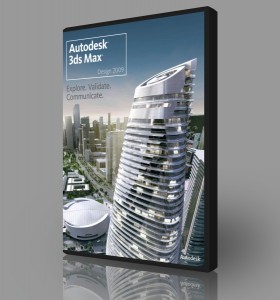
7) Lệnh HI (HIDE)
Xem hình 3d ở chế độ khuất
Command: HI (space)
Để tắt lệnh HI ta chỉ việc rê con chỏ chuột tới một trong số các thanh cuộn rồi nhấp chuột trái lên thanh cuộn đó.



0 nhận xét:
Post a Comment